Jak dodać Zaufane witryny w Chrome, Edge, Firefox
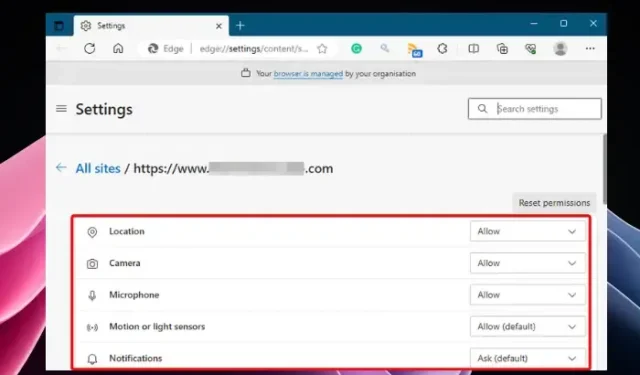
Czy Twoja przeglądarka podnosi flagę witryny, którą chcesz odwiedzić? Cóż, to powszechne, nawet w przypadku legalnych stron internetowych. Aby tego uniknąć, możesz dodać Zaufane witryny do przeglądarki Chrome, Edge lub Firefox . Upewnij się jednak, że witryna, do której chcesz uzyskać dostęp, jest bezpieczna.
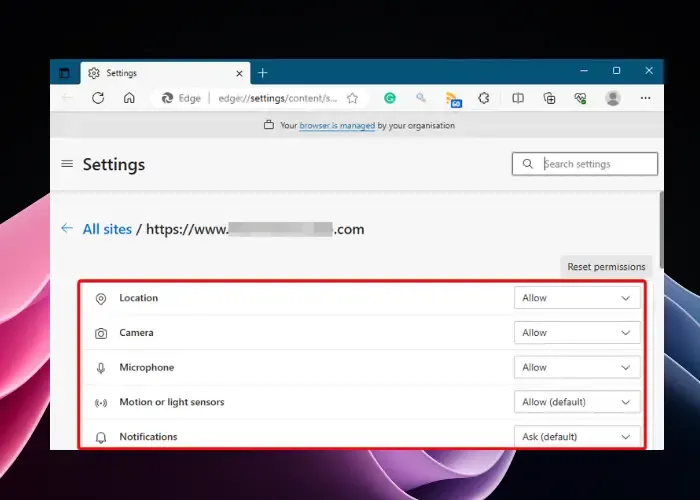
Bezpieczeństwo w Internecie jest obecnie priorytetem, dlatego systemy Windows/Mac OS mają własny wbudowany system bezpieczeństwa. W dzisiejszych czasach nawet przeglądarki oferują ochronę przed niebezpiecznymi lub potencjalnie niebezpiecznymi stronami internetowymi. Czasami jednak przeglądarki mogą oznaczać nawet bezpieczną witrynę jako potencjalnie niebezpieczną i blokować dostęp do niej. W tym poście omówimy, jak dodać zaufaną witrynę do przeglądarki.
Dlaczego przeglądarki oznaczają zaufaną witrynę?
Bezpieczna przeglądarka internetowa może uniemożliwić dostęp do strony internetowej, jeśli uzna ją za potencjalnie niebezpieczną. Dzieje się tak dlatego, że nowoczesne przeglądarki są wyposażone w najnowszą technologię bezpieczeństwa, która pomaga im skanować ustawienia serwera strony internetowej, na której jest hostowana. Witryna może również zostać oflagowana z powodu wygasłego certyfikatu bezpieczeństwa.
Takie witryny zwykle proszą o podanie danych użytkownika lub instalują określone oprogramowanie, zanim uzyskasz dostęp do danych. W takich przypadkach przeglądarka ostrzeże Cię i poprosi o pozwolenie. Czasami także niektóre funkcje
Jak dodać Zaufane witryny w Chrome, Edge i Firefox?
To powiedziawszy, czasami strona może nie być niebezpieczna, ale przeglądarka może wywołać fałszywy alarm. W takich sytuacjach możesz dodać go do zaufanych witryn w przeglądarce Chrome, Edge lub Firefox, jak pokazano poniżej.
- Dodaj zaufane strony w Chrome
- Dodaj zaufaną witrynę internetową w przeglądarce Microsoft Edge
- Dodaj zaufane strony internetowe w Mozilla Firefox
1] Dodaj zaufane witryny w Google Chrome
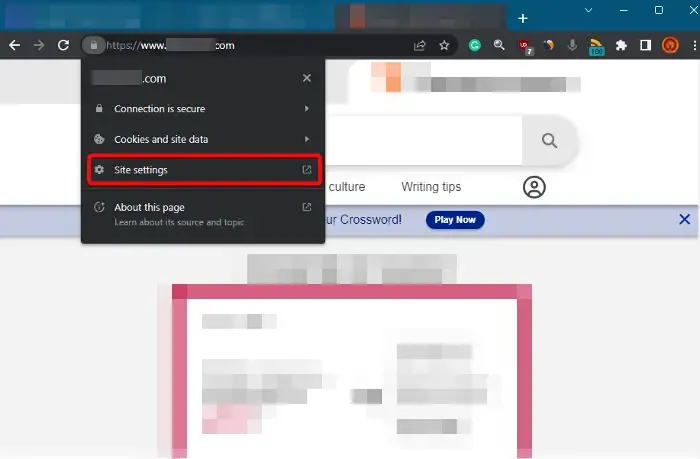
Chociaż mogą istnieć różne powody, dla których nie możesz otworzyć określonej witryny w Chrome, jednym z nich jest błędnie oznaczona jako niebezpieczna. W takim przypadku możesz dodać witrynę do listy zaufanych, a także zarządzać uprawnieniami witryny w przeglądarce Chrome . W tym celu kliknij ikonę kłódki po lewej stronie paska adresu przeglądarki, a następnie kliknij Ustawienia witryny . Spowoduje to otwarcie nowej karty witryny internetowej Ustawienia . Tutaj, w obszarze Uprawnienia , sprawdź, który parametr wymaga dostępu, na przykład Lokalizacja , Kamera , Mikrofon itp., i ustaw je na Zezwalaj .
2] Dodaj zaufaną witrynę internetową w Microsoft Edge
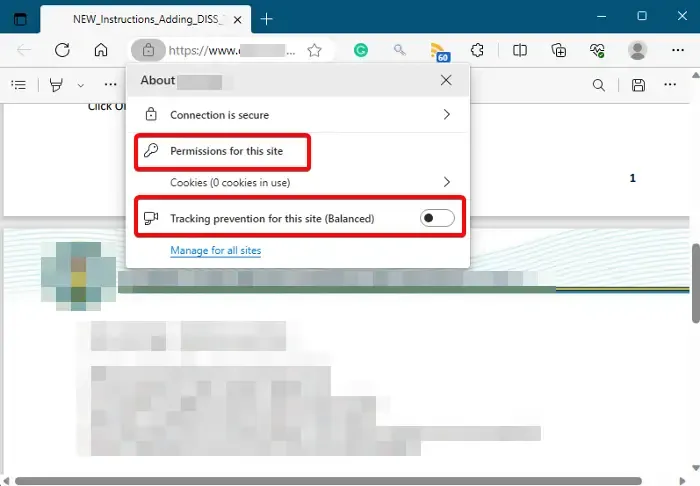
Jeden ze sposobów dodawania zaufanych witryn w Edge jest taki sam, jak w Chrome. Kliknij ikonę kłódki ( Wyświetl informacje o witrynie ) po lewej stronie paska adresu przeglądarki, a następnie kliknij Uprawnienia dla tej witryny . Otworzy się karta Ustawienia z tymi samymi opcjami, które widzisz w ustawieniach Chrome . Ustaw żądane preferencje ( Lokalizacja , Mikrofon , Kamera , Zdjęcia itp.) na Zezwalaj na dodanie witryny do listy zaufanych.
Dodatkowo możesz również wyłączyć opcję Zapobieganie śledzeniu dla tej witryny . Alternatywnie możesz otworzyć konsolę Uruchom ( Win + R ) i wpisać inetcpl.cpl , aby otworzyć okno dialogowe Właściwości internetowe .
Możesz teraz dodać zaufaną witrynę w systemie Windows za pośrednictwem właściwości internetowych .
3] Dodaj zaufane strony internetowe w Mozilla Firefox
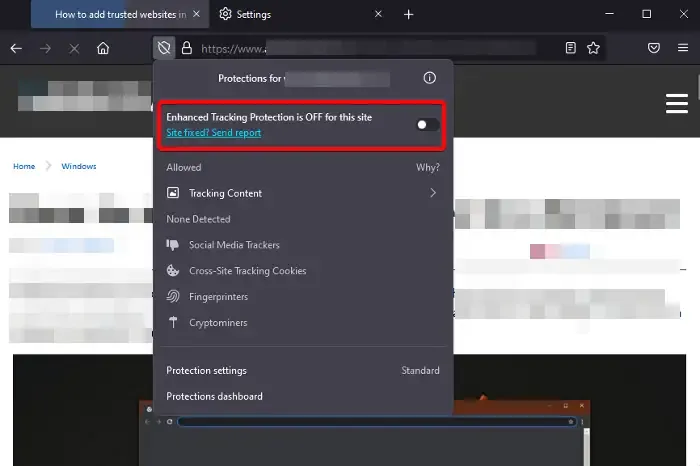
Mozilla Firefox ułatwia użytkownikom dodawanie zaufanych witryn w przeglądarce za pomocą Menedżera uprawnień . Wszystko, co musisz zrobić, to kliknąć ikonę Tarcza po lewej stronie paska adresu przeglądarki i wyłączyć opcję Wzmocnionej ochrony przed śledzeniem . Witryna zostanie teraz dodana do listy dozwolonych w przeglądarce i nie będzie już przeszkadzać w odwiedzaniu witryny.
Jak włączyć Bezpieczne przeglądanie na krawędzi?
Microsoft Edge czyni go znacznie lepszym i ciekawszym niż inne przeglądarki. Obejmuje to nową funkcję bezpieczeństwa — Zwiększone bezpieczeństwo w sieci . Chociaż może to być domyślnie włączone dla większości użytkowników, jeśli tak nie jest, możesz włączyć ulepszone wyjątki bezpieczeństwa w Edge, aby zapewnić bezpieczne przeglądanie w przeglądarce.
Jak skonfigurować Zaufane witryny w systemie Windows?
Czasami dostęp do niektórych witryn internetowych w przeglądarce (Chrome, Edge lub Firefox) może być niemożliwy ze względu na surowe ustawienia zabezpieczeń komputera z systemem Windows. Na szczęście możesz dodać witrynę do listy Zaufane witryny za pośrednictwem właściwości internetowych na komputerze i powinieneś mieć dostęp do witryny w zwykły sposób.



Dodaj komentarz